DevTest Labs-környezetek integrálása az Azure Pipelinesba
A Azure DevTest Labs Tasks bővítmény használatával integrálhatja Azure DevTest Labs az Azure Pipelinesba. Ebben a cikkben a bővítmény használatával hozhat létre és helyezhet üzembe egy környezetet, majd törölheti a környezetet, mindezt egy folyamatban. A környezettel integrálhatja az Azure Pipelines folyamatos integrációs/folyamatos kézbesítési (CI/CD) kiadási folyamatait Azure DevTest Labs.
A Azure DevTest Labs Tasks bővítmény a következő feladatokat adja hozzá az Azure Pipelineshoz:
- Környezet létrehozása
- Környezet törlése
Ezek a feladatok megkönnyítik egy adott teszt környezetének gyors üzembe helyezését, majd a teszt befejezésekor a környezet törlését. Általában külön kell elvégeznie a környezet létrehozását és törlését a saját folyamataiban.
További információ az egyéb bővítményfeladatokról, például virtuális gépek és egyéni rendszerképek létrehozásáról: DevTest Labs integrálása az Azure Pipelinesba.
Előfeltételek
- A Azure Portal hozzon létre egy DevTest Labs-tesztkörnyezetet, vagy használjon egy meglévő tesztkörnyezetet. Győződjön meg arról, hogy a tesztkörnyezet konfigurálva van a nyilvános környezet használatára, amely alapértelmezés szerint be van kapcsolva.
- Regisztráljon vagy jelentkezzen be az Azure DevOps Services-szervezetbe , és hozzon létre egy projektet, vagy használjon egy meglévő projektet.
- Telepítse a Azure DevTest Labs Tasks bővítményt a Visual Studio Marketplace-ről az Azure DevOps Services-szervezetbe.
Kiadási folyamat és környezet létrehozása
Az Azure DevOps-projektben válassza a Kiadások lehetőséget a Folyamatok szakaszban.
Válassza az Új folyamat lehetőséget.
Válasszon ki egy sablont a jobb oldalon, és megjeleníti a gyakori üzembehelyezési minták sablonjainak listáját. Válassza a lap tetején található Üres feladat hivatkozást.
Az Új kiadási folyamat lapon válassza a Feladatok elemet az eszköztáron, és válassza az 1. fázis lehetőséget.
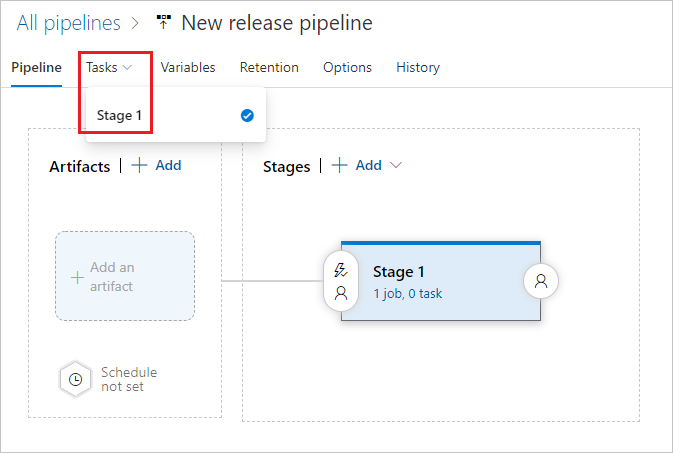
Válassza az Ügynökfeladat melletti pluszjelet+.
A Tevékenységek hozzáadása területen keresse meg és válassza a Azure DevTest Labs Környezet létrehozása, majd a Hozzáadás lehetőséget.
A bal oldalon válassza ki a Azure DevTest Labs Környezet létrehozása feladatot.
Töltse ki az Azure DevTest Labs Környezet létrehozása (előzetes verzió) űrlapot az alábbiak szerint:
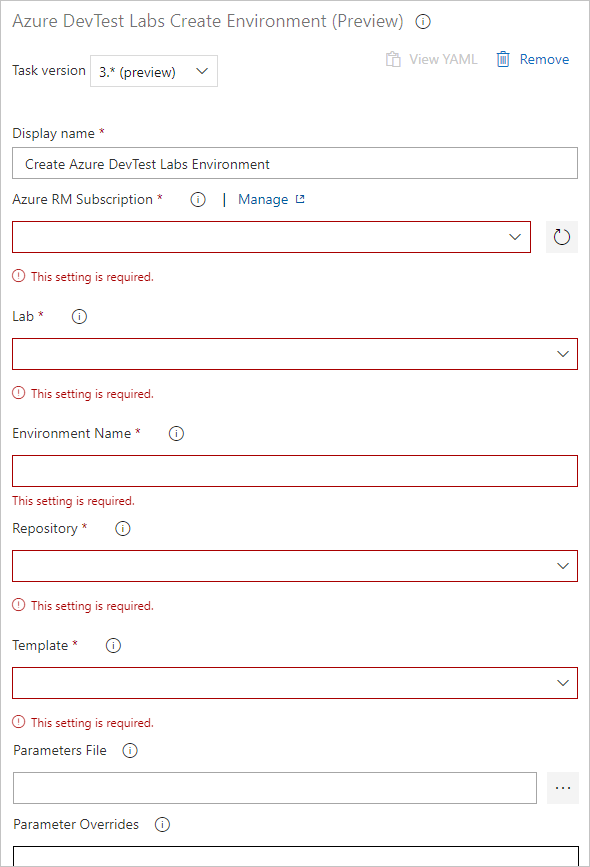
Azure RM-előfizetés: Válassza ki a kapcsolatot vagy az Azure-előfizetést a legördülő listából.
Megjegyzés
Az Azure-előfizetéshez korlátozottabb engedélykapcsolat létrehozásával kapcsolatos információkért lásd: Azure Resource Manager szolgáltatásvégpont.
Tesztkörnyezet: Válassza ki a tesztkörnyezet nevét, amelybe üzembe szeretne helyezni. A változót is használhatja:
$(labName). A név manuális megadása hibát okoz. Válassza ki a nevet a legördülő listából.Környezet neve: Adja meg a laborban létrehozni kívánt környezet nevét.
Adattár: Válassza ki a sablont tartalmazó forráskód-adattárat.
Kiválaszthatja az alapértelmezett adattárat, a nyilvános környezet adattárát vagy egy másik adattárat, amely a használni kívánt sablont tartalmazza. Az adattárak a laborszabályzatokban vannak kijelölve. A rövid név manuális megadása hibákhoz vezet. Válassza ki a nevet a legördülő listából.
Sablon: Válassza ki a környezet létrehozásához használni kívánt sablont. A rövid név manuális megadása hibákat okoz. Válassza ki a nevet a legördülő listából.
Paraméterfájl: Tallózással keresse meg a mentett paraméterfájl helyét.
Paraméter felülbírálása: Egyéni paraméterek átadása a környezetnek.
A paraméterértékek beállításához használhat paraméterfájlt, paraméter felülbírálást vagy mindkettőt. Ezeket a mezőket használhatja például a titkosított jelszó átadásához. A változók használatával elkerülheti a titkos információk átadását a naplókban, és akár az Azure Key Vault is csatlakozhat.
A környezet törlése
Az utolsó folyamatszakasz az üzembe helyezett környezet törlése. Általában törölnie kell a környezetet a fejlesztői feladatok elvégzése vagy az üzembe helyezett erőforrások tesztjeinek futtatása után.
A kiadási folyamatban válassza az Ügynökfeladat melletti pluszjelet+.
A Tevékenységek hozzáadása ablakban keresse meg és adja hozzá Azure DevTest Labs Delete Environment (Környezet törlése) lehetőséget.
A bal oldalon válassza ki a környezet törlése Azure DevTest Labs feladatot.
Töltse ki az űrlapot az alábbiak szerint:
- Azure RM-előfizetés: Válassza ki a kapcsolatot vagy az előfizetést.
- Tesztkörnyezet: Válassza ki azt a tesztkörnyezetet, ahol a környezet létezik.
- Környezet neve: Válassza ki a törölni kívánt környezet nevét.
Válassza az Új kiadási folyamat lehetőséget a kiadási folyamat lap tetején, és adjon meg egy új nevet a folyamatnak.
Válassza a jobb felső sarokban található Mentés lehetőséget.
Következő lépések
- Megtudhatja, hogyan hozhat létre több virtuálisgép-környezetet ARM-sablonokkal.
- Ismerkedjen meg a DevTest Labs nyilvános DevTest Labs GitHub-adattárából elérhető, a DevTest Labs automatizálásához használható gyorsútmutató ARM-sablonokkal.
- Ha szükséges, tekintse meg az Azure Pipelines hibaelhárítását ismertető cikket.